

Per realizzare questo tutorial abbiamo usato PSP8, ma pu˛ essere eseguito
anche con le versioni successive del programma.
Porta con te il segnaposto.
Ti aiuterÓ a seguire meglio il tutorial.
![]()
Script da Dynamic Drive
Premi F6 per far comparire la finestra Materiali.
Siccome alcune opzioni sono presenti solo in funzione dello Strumento che sceglierai
ti consigliamo di impostarlo prima di lavorare sui Motivi.
In questo tutorial abbiamo scelto lo strumento Testo:
![]()
Alcuni Motivi sono giÓ in dotazione a PSP, altri li trovi nel Web e li puoi aggiungere
copiandoli nella cartella Motivi.
Per non sovraccaricare PSP di eccessivo materiale Ŕ per˛ consigliabile utilizzare
un Motivo solo per il lavoro che stai facendo.
Apri l'immagine che vuoi usare come Motivo e minimizzala cliccando
su questo tasto:
![]()
Quando aprirai la cartella Motivi troverai questa immagine disponibile per l'uso.

1) Impostare un Motivo nella casella ProprietÓ primo piano e pennellata
Nella finestra Materiali clicca sul piccolo men¨ delle Opzioni,
e scegli Motivo:

Clicca sulla Casella (1):
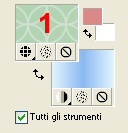
per far comparire la finestra Materiale>Stile>Motivi.
Clicca sulla freccia evidenziata per far aprire la finestra che ti consentirÓ
di scegliere il motivo:
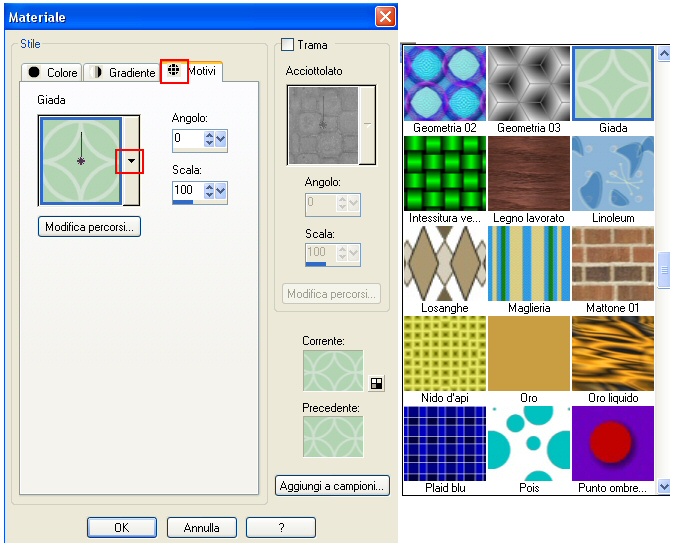
Clicca su quello che ti piace per impostarlo:

e scegli OK:
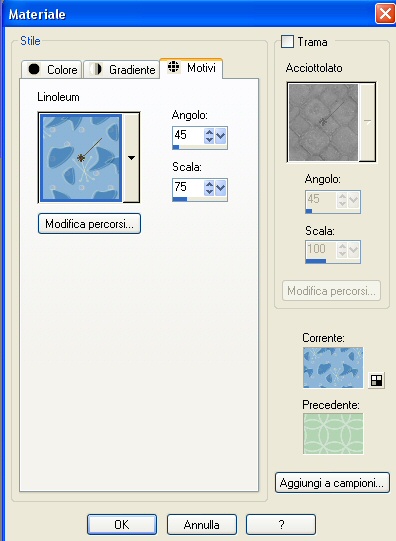
Il Motivo da te scelto apparirÓ nella casella Corrente
e in quella di
ProprietÓ primo piano e pennellata:
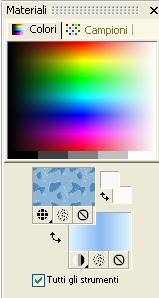

2) Impostare un Motivo nella casella ProprietÓ sfondo e riempimento
Nella finestra Materiali clicca sul piccolo men¨ delle Opzioni, e scegli Motivi:

Clicca sulla casella (1):
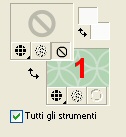
per far comparire la finestra Materiale>Stile>Motivi.
Il procedimento per la scelta del Motivo Ŕ lo stesso che hai seguito per impostarlo
nella casella
ProprietÓ primo piano e pennellata.

Importante:
E' possibile invertire i Motivi o le impostazioni cliccando sulla freccia Inverti materiali:
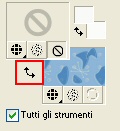

Se incontri dei problemi puoi scrivere a